Skonfigurowanie ustawień sieciowych w [Ustawienia systemu]
Skonfiguruj ustawienia sieci w menu [Ustawienia systemu] zgodnie z twoim środowiskiem pracy i sposobem użytkowania urządzenia.
Poniższa procedura wyjaśnia w jaki sposób podłączyć urządzenie do sieci IPv4 przy pomocy kabla Ethernet.
Należy zauważyć, że ustawienia, które należy wprowadzić będą się różnić w zależności od środowiska operacyjnego. Aby uzyskać szczegółowe informacje dotyczące ustawień sieciowych i procedur konfiguracji, patrz Podręcznik ustawień sieciowych i systemowych.
![]() Naciśnij przycisk [Narzędzia użytkownika/Licznik], a następnie wybierz [Ustawienia systemu].
Naciśnij przycisk [Narzędzia użytkownika/Licznik], a następnie wybierz [Ustawienia systemu].
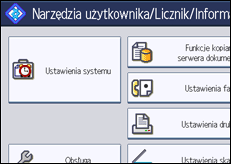
Pojawi się ekran menu Ustawienia systemu.
![]() Naciśnij kartę [Ustawienia interfejsu].
Naciśnij kartę [Ustawienia interfejsu].
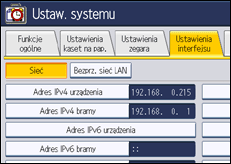
![]() Naciśnij [Adres IPv4 urządzenia], aby określić adres IPv4.
Naciśnij [Adres IPv4 urządzenia], aby określić adres IPv4.
Aby określić statyczny adres IPv4 dla urządzenia naciśnij [Określ], a następnie wprowadź adres IPv4 i maskę podsieci.
Aby automatycznie uzyskać adres IPv4 z serwera DHCP, naciśnij [Auto-uzyskiwanie (DHCP].
![]() Należy nacisnąć [Adres bramy IPv4], a następnie wprowadzić adres bramy IPv4.
Należy nacisnąć [Adres bramy IPv4], a następnie wprowadzić adres bramy IPv4.
![]() Naciśnij [Protokół efektywny] i uaktywnij [IPv4].
Naciśnij [Protokół efektywny] i uaktywnij [IPv4].
![]() Wybierz kartę [Przesyłanie pliku] i naciśnij [Serwer SMTP].
Wybierz kartę [Przesyłanie pliku] i naciśnij [Serwer SMTP].
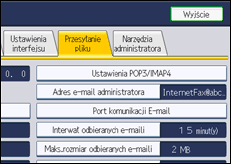
![]() Naciśnij[Zmień], znajdujący się po prawej stronie pola [Nazwa serwera], następnie wprowadź nazwę hosta serwera SMTP lub adres IPv4, po czym naciśnij [OK].
Naciśnij[Zmień], znajdujący się po prawej stronie pola [Nazwa serwera], następnie wprowadź nazwę hosta serwera SMTP lub adres IPv4, po czym naciśnij [OK].
Jeśli zajdzie potrzeba, możesz zmienić numer portu, naciskając [Zmień], po prawej stronie pola z numerem portu.
![]() Naciśnij dwukrotnie przycisk [Wyjście].
Naciśnij dwukrotnie przycisk [Wyjście].
![]()
Jeśli zainstalowano rozszerzoną bezprzewodową kartę LAN (opcjonalne), naciśnij [Typ LAN ] w karcie [Ustawienia interfejsu], następnie naciśnij [Ethernet], a następnie skonfiguruj ustawienia sieci.

